
ウェブサイトのページアクセス数を確認!GA4 ページ表示回数の見かた
Google が無料で提供しているウェブサイトやアプリの解析ツールGoogle アナリティクス4(GA4)のレポートの見かたを詳しく紹介します。
GA4には標準で用意しているレポートが複数あり、GA4の設定を完了したウェブサイトやアプリはGA4管理画面からウェブサイトのアクセス数やアプリの利用データを直ぐに確認することができます。
今回はウェブサイトのページの表示回数をGoogle アナリティクスでの確認の仕方を見ていきます。
レポート「探索」
探索 → 空白
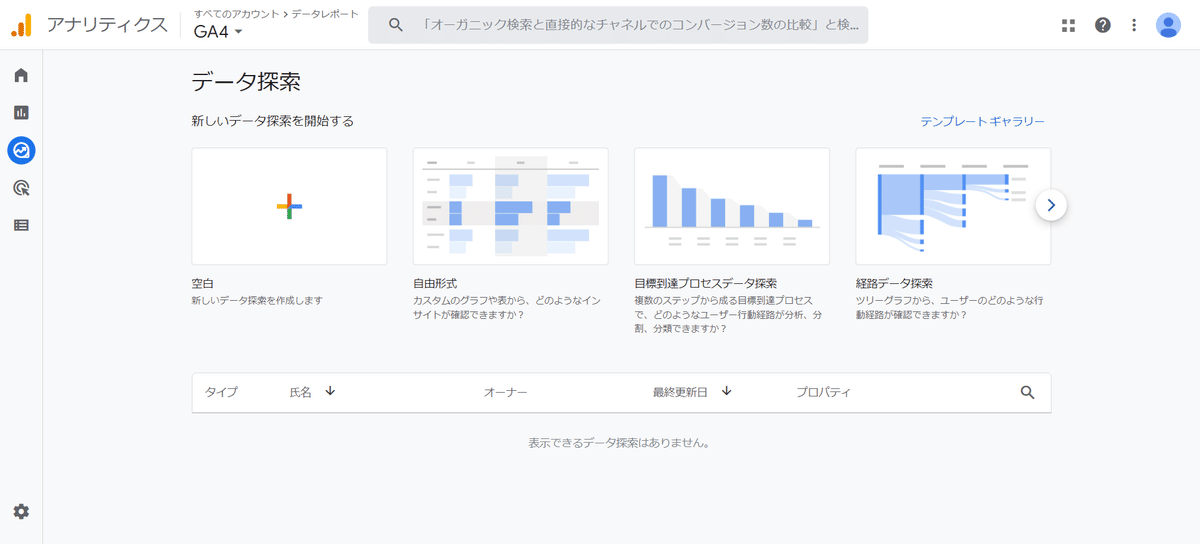
空白もしくは、自由形式を選択します。今回は空白を選択します。

データ探索レポートはセグメント、ディメンション、指標を指定、行と列、値を設定しレポートを作成していきます。
ディメンションの選択
ディメンションは分析軸を指定する項目です。イベント名やユーザー属性、地域やページパスなどの項目から選択します。

ディメンションの選択画面からページタイトルを選択。
指標の選択
レポートに出力する値を設定します。ページの閲覧開始数や表示回数。イベント数やコンバージョン数など、eコマースの場合は商品の収益や購入数などとなります。

指標の選択画面から表示回数を選択。

指標は複数選択できます。
2つ目の選択として、エンゲージメント率を選択。
行、列、値の設定
ディメンションと指標を行、列、値に設定していきます。

行にディメンションのページタイトルをドラッグ&ドロップで設定。列は空白。値に指標の表示回数、エンゲージメント率をドラッグ&ドロップで設定。セルタイプをヒートマップに選択すると画面の通りとなります。
レポートの見かた
作成したレポートはウェブサイトのページ表示回数とエンゲージメント率を表示したもので、ページ表示回数が高い順で表示しています。ヒートマップとして表示することで、数値が高いページをひとめでわかります。
レポートではページ表示回数が高いページを確認することができます。エンゲージメント率は簡単にいうとユーザーの反応率です。エンゲージメント率の高いページはユーザーへの影響度が高いページと見ることができます。
ページ表示回数だけではなく、エンゲージメント率も見ることでページの効果を確認することができます。
